reklama
Aktualizováno Tina Sieber dne 23. února 2017.
Cortana má mnoho mistrů, ale její skutečný hlavní šéf není nic jiného než Microsoft. V dubnu učinila společnost Microsoft svůj prohlížeč Edge a vyhledávací nástroj Bing exkluzivní volbou pro výsledky vyhledávání Cortana. Jinými slovy, Cortana bude ignorovat vaše výchozí nastavení prohlížeče.
Microsoft může mít dobré důvody, ale mělo by být vaší volbou, zda se chcete řídit preferencemi hlavního šéfa. Ukážeme vám, jak můžete zasahovat do velení Master Chief a jak Cortanu používat váš výchozí prohlížeč 5 důvodů, proč byste neměli přejít na Microsoft EdgeStojí za to používat Microsoft Edge, zatímco Chrome, Firefox a Opera jsou stále v provozu? Je Edge dost dobrý na to, aby byl vaším primárním prohlížečem? Přečtěte si více a upřednostňovaný vyhledávač.
Aktualizace:
- Od 14. února 2017 (Build 15031, Windows 10 Insider Preview) můžete ve svém oblíbeném prohlížeči stále otevírat výsledky hledání Cortana.
- Kromě nástroje, který jsme původně doporučovali (SearchWithMyBrowser), jsme přidali alternativní nástroj s názvem EdgeDeflector (viz níže).
- Z internetového obchodu Chrome bylo také staženo dříve doporučené rozšíření Chrome pro přesměrování Bing do vyhledávání Google. Místo toho použijte Chrometana (viz níže).
Základy vyhledávání Cortana
Předchozí verze systému Windows obsahovaly vyhledávací lištu v nabídce Start. Kdykoli narazíš na Klávesa Windows, který stále otevírá nabídku Start, by se kurzor pohyboval v textovém poli, což vám umožní prohledat váš počítač. V systému Windows 10 se vyhledávací lišta přesunula z nabídky Start na hlavní panel, i když ji lze skrýt nebo minimalizovat na kruhovou ikonu Cortana. Klepněte pravým tlačítkem myši na ikonu Hlavní panel a vyberte Cortana rozšířit své možnosti.
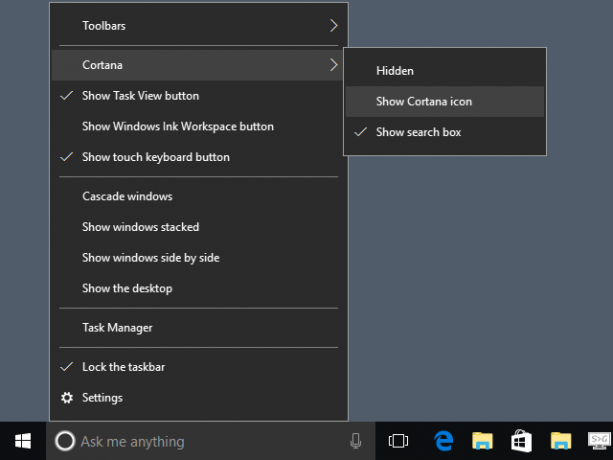
I když stále můžete zasáhnout Klávesa Windows zahájit vyhledávání, další Klávesová zkratka systému Windows 10 být si vědom Klávesa Windows + Q. V obou případech můžete požádat Cortanu o cokoli. Když zasáhneš Vrátit se po zadání vyhledávání otevře Nejlepší shoda. Případně můžete použít šipky nahoru a dolů vyberte další výsledky nebo klikněte na TAB třikrát pro přepnutí na kategorie vyhledávání, které mohou pomoci vyladit vyhledávání.
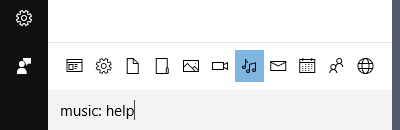
Když Cortana nemůže najít výsledek, bude hledat online. A to je místo, kde se věci mohou frustrovat.
Proč Microsoft svázal Cortanu k Edgeovi a Bingovi
Microsoft vysvětluje že „Cortana byl navržen pro spolupráci s Microsoft Edge a je poháněn Bingem“, aby poskytoval „osobní osobní vyhledávání„ end-to-end “. Můžete například požádat Cortanu o ukázku v blízkých restauracích, nechte ji, aby vám pomohla s nákupem lístků na koncerty, nebo požádejte ji, aby vyřešila problémy s hardwarem, což vás přivede k videu nápovědě exkluzivní pro Bing odpovědi. Ostatní poskytovatelé vyhledávání nemohou poskytovat stejnou zkušenost navrženou na míru.

Aby se ochránil design integrovaného vyhledávání v systému Windows 10, Microsoft se rozhodl, že bude trochu obtížnější používat jiné prohlížeče a vyhledávací nástroje s aplikací Cortana. Spárováním společnosti Cortana s Edge a Bing může společnost Microsoft zaručit „personalizované vyhledávání typu end-to-end“, protože mají plnou kontrolu nad tím, jak tyto služby zpracovávají požadavky na vyhledávání.
Na druhou stranu vám společnost Microsoft může také osprchovat vlastní nabídky, reklamy a služby přizpůsobené vašim potřebám. To zase uspokojí potřebu společnosti Microsoft vytvářet příjmy v EU ekonomika softwaru jako služba; každé kliknutí uvnitř Bing se počítá.

Pokud jste si užili služby Cortany a Výsledky hledání Bing v Microsoft Edge Jak vymazat historii prohlížeče a úplně obnovit Microsoft EdgeJak snadné je vymazat celou historii prohlížení a obnovit prohlížeč do „čistého“ stavu na Microsoft Edge? Provedeme vás krok za krokem. Přečtěte si více , důrazně doporučujeme zachovat výchozí nastavení. V opačném případě můžete pomoci Cortaně uniknout kouzlu Master Chief…
Jak provést vyhledávání Cortana ve výchozím prohlížeči
1. EdgeDeflector
Stažení EdgeDeflector z GitHub a zkopírujte soubor EXE do složky podle vašeho výběru pro trvalé uložení, např. "C: \ Program Files \ EdgeDeflector". Poté spusťte program a nechte jej nakonfigurovat váš systém. V tomto okamžiku budete možná muset restartovat, aby se spustil závěrečný dialog požadovaný pro nastavení přesměrování nebo ...
Pokud se dialogové okno nezobrazí, můžete místo toho ručně vybrat EdgeDeflector. Otevřete Nastavení systému Windows (Klávesa Windows + I) a přejděte na Aplikace> Výchozí aplikace> Vyberte výchozí aplikace podle protokolu. Zde najdete MICROSOFT-EDGE zadání a vyberte Vyberte výchozí. Když na toto kliknete, měla by se objevit nabídka s možnostmi, včetně EdgeDeflector.
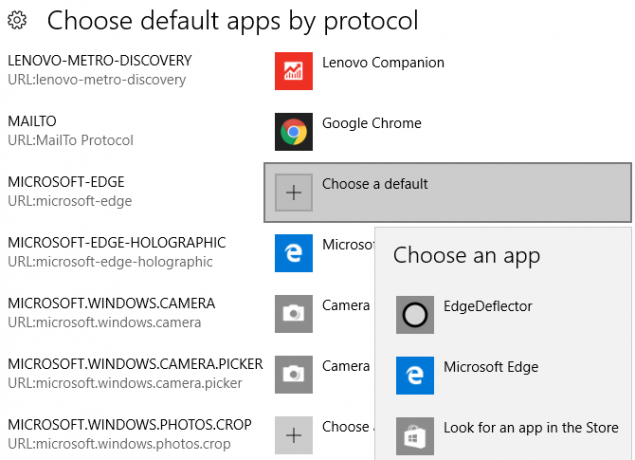
Při příštím použití Cortany k vyhledávání na webu by se vás systém Windows měl zeptat Jak to chcete otevřít? Vybrat EdgeDeflector a Tuto aplikaci používejte vždy, poté potvrďte pomocí OK.
Můžete si přečíst více o EdgeDeflector v tomto článku jeho tvůrcem Danielem Aleksandersenem.
2. SearchWithMyBrowser
Zranitelnost hlášeno pro tento nástroj dříve byl od té doby opraven a vývojář přidal pohodlný instalační program. V případě, že jste tento nástroj dříve nainstalovali, níže naleznete pokyny k jeho odinstalování.
Nainstalujte program SearchWithMyBrowser
Jít do SearchWithMyBrowser na GitHubu klikněte na zelenou Klonování nebo stahování v pravém horním rohu vyberte Stáhněte si ZIP, počkejte na dokončení stahování a výpis balíček ZIP (klikněte pravým tlačítkem> Extrahovat vše…).
Chcete-li sestavit program, přejděte do složky, do které jste soubory extrahovali (SearchWithMyBrowser-master) a spusťte make.cmd soubor. Program můžete také kompilovat ručně, a proto byste si měli přečíst pokyny na GitHubu.
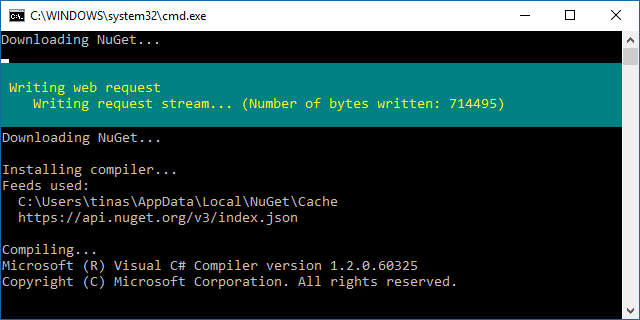
Chcete-li nainstalovat program a nechat jej provádět změny v registru, spusťte program install.cmd soubor. Otevře se příkazový řádek a požádá vás o přesunutí SearchWithMyBrowser.exe do trvalého umístění podle vašeho výběru a poté vložte cesta k novému umístění do příkazového řádku, včetně samotného souboru, např. "C: \ Users \ tinas \ Downloads \ SearchWithMyBrowser.exe". Výzva také obsahuje pokyny, jak můžete zkopírovat cestu k souboru.
Spropitné: Chcete-li nabídky odstranit, použijte šipky doleva / doprava pro pohyb mezi přední a zadní cestou k souboru.
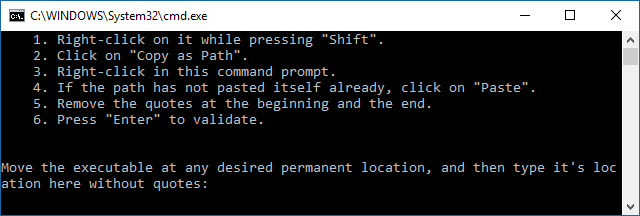
Když cesta k souboru vypadá dobře, stiskněte Vstoupit, následován jakýkoliv klíč pokračovat. Poté se vás systém Windows zeptá Jak to chcete otevřít? Vybrat SearchWithMyBrowser.exe a klikněte OK.
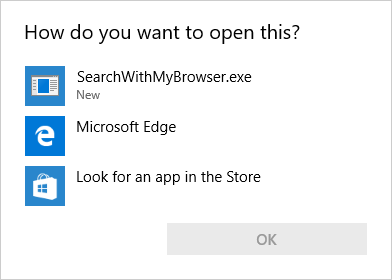
Restartujte a vyberte aplikaci
Nyní restartujte počítač! Několik lidí se vyjádřilo, že nám dá vědět, že tento krok byl nezbytný, než vyladění fungovalo. Komentáře také potvrdily, že nastavení stále funguje i po aktualizace výročí do Windows 10 verze 1607. Kromě toho také funguje v EU Aktualizace tvůrců 11+ Nové funkce přicházející do systému Windows 10 v roce 2017Aktualizace tvůrců systému Windows 10 je naplánována na jaro 2017. Sestavili jsme největší aktualizace a nové funkce, na které se můžete těšit. Přečtěte si více Insider Preview.
Až příště použijete Cortanu k prohledávání webu, zeptá se vás znovu, kterou aplikaci použít. Proveďte stejný výběr jako výše a zkontrolujte Tuto aplikaci používejte vždy. Cortana bude nyní vždy používat váš výchozí prohlížeč Jak změnit výchozí aplikace a nastavení v systému Windows 10Zde je návod, jak změnit výchozí programy v systému Windows 10, pokud nejste spokojeni s tím, jak se operační systém chová mimo pole. Přečtěte si více otevřete výsledky vyhledávání. Pro nás to fungovalo bez restartování systému Windows, ale někteří uživatelé uvedli, že je nutný restart.
Opět můžete ručně provést požadované změny registru, jak je popsáno v GitHub.
Odinstalujte SearchWithMyBrowser
Chcete-li obnovit výchozí chování Cortany, spusťte zvýšený příkazový řádek (Klávesa Windows + X> Příkazový řádek (Správce)) a zadejte úplná cesta k SearchWithMyBrowser.exe, následovaný příkazem /unregister. V mém případě to vypadá takto:
"C: \ Users \ tinas \ Downloads \ SearchWithMyBrowser-master \ SearchWithMyBrowser.exe" / unregister
Případně můžete ručně odebrat následující položky registru:
HKEY_LOCAL_MACHINE \ SOFTWARE \ Classes \ SearchWithMyBrowser. HKEY_LOCAL_MACHINE \ SOFTWARE \ SearchWithMyBrowser. HKEY_LOCAL_MACHINE \ SOFTWARE \ RegisteredApplications \ SearchWithMyBrowserChcete-li upravit registr, postupujte takto na vlastní nebezpečí: Stiskněte Klávesa Windows + R Chcete-li spustit nabídku Spustit, zadejte regedit, a zasáhla Vstoupit. V editoru registru vyhledejte výše uvedené položky registru a odeberte je.
Jak si vyrobit Cortana pomocí preferovaného vyhledávače
Pokud váš prohlížeč automaticky nepřesměrovává vyhledávání Bing na váš výchozí vyhledávač, můžete použít a rozšíření prohlížeče Vše, co potřebujete vědět o rozšířeních prohlížeče Microsoft EdgeJednou funkcí, kterou Microsoft Edge chybí, jsou rozšíření. Windows Insiders nyní mohou otestovat první oficiální rozšíření a ručně portová rozšíření z Google Chrome. Ukážeme vám vše, co potřebujete vědět. Přečtěte si více k dosažení tohoto chování.
Rozšíření Chrome pro přesměrování vyhledávání:
- Chrometana, podporuje Google, DuckDuckGo a Yahoo! Vyhledávání. Stránka stahování uvádí, že je poškozená, ale jakmile ji nastavíte SearchWithYourBrowser, bude to fungovat dobře. Chrometanu jsme již dříve pojali jako způsob aby Cortana zapomněl, že Bing existuje Jak si Cortanu zapomenout, že Bing vůbec existujePokud máte rádi používání Cortany, ale nenávidíte použití Binga, tady je snadný způsob, jak přesměrovat všechna vyhledávání Cortana od Bing! Přečtěte si více .
- Žádáme, je komplexní rozšíření pro správu požadavků HTTP. Po instalaci jej nastavte pomocí http://web.requestly.in/#new/Replace a NahraditBingSGoogle.
Upozorňujeme, že přesměrování vyhledávacích dotazů pomocí rozšíření prohlížeče může způsobit malé zpoždění.
Ahoj Cortane, děkuji za spolupráci!
Cortana je výkonný digitální asistent 6 nejlepších věcí, které můžete ovládat pomocí Cortany ve Windows 10Cortana vám může pomoci se systémem handsfree v systému Windows 10. Můžete jí nechat prohledávat vaše soubory a web, provádět výpočty nebo zvyšovat předpověď počasí. Zde se zabýváme některými z jejích chladnějších schopností. Přečtěte si více kdo vám může pomoci uspořádat svůj život Jak si vyrobit Cortanu zorganizovat svůj životVáš život je tak složitý, že si zasloužíte osobního asistenta. Seznamte se s Cortanou, vaším virtuálním asistentem připraveným sloužit na špičce vašeho jazyka. Ukážeme vám, jak efektivně delegovat úkoly na Cortanu. Přečtěte si více .
Je pravda, že budete mít nejlepší zkušenosti, pokud použijete nástroje, které byly navrženy pro práci s Cortanou. Společnost Microsoft by však neměla předpokládat, že vědí, co je pro vás nejlepší, a proto existují zástupná řešení, jako jsou ta popsaná výše.
To znamená, že byste měli Cortanu zažít naplno, než ji odříznete od hlavního šéfa nebo úplně deaktivujte Cortanu Jak nastavit Cortanu a odstranit ji ve Windows 10Cortana je od společnosti Office největším nástrojem produktivity společnosti Microsoft. Ukážeme vám, jak začít s digitálním asistentem systému Windows 10 nebo jak vypnout Cortanu pro lepší soukromí. Přečtěte si více .
Jaká byla vaše zkušenost s Cortanou? Narazili jste na nějaké personalizované výsledky vyhledávání Bing, které opravdu oceníte? Proč chcete používat Cortanu s výchozím prohlížečem a vyhledávačem? Prosím, podělte se o komentáře!
Tina píše o spotřební technologii více než deset let. Je držitelkou doktorátu přírodních věd, diplomu z Německa a MSc ze Švédska. Její analytické zázemí jí pomohlo vyniknout jako technologická novinářka ve společnosti MakeUseOf, kde nyní řídí výzkum a operace s klíčovými slovy.


